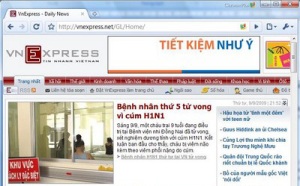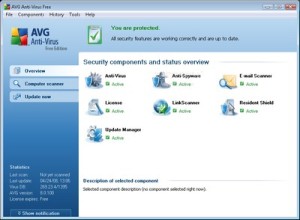Ngoài chuyện miễn phí, điều thú vị của các công cụ quét virus trực tuyến là không cần cài đặt cả phần mềm diệt virus nặng nề làm ảnh hưởng đến tốc độ máy tính.
Ngoài chuyện miễn phí, điều thú vị của các công cụ quét virus trực tuyến là không cần cài đặt cả phần mềm diệt virus nặng nề làm ảnh hưởng đến tốc độ máy tính.
Các công cụ quét trực tuyến dựa trên công nghệ ActiveX hoặc Java, chúng chỉ cài một ứng dụng rất nhỏ lên máy tính để quét và không ảnh hưởng gì đến tốc độ xử lý của máy tính.
Đây là danh sách 10 công cụ quét virus trực tuyến đáng tin cậy.
1. Công cụ quét trực tuyến của Trend Micro
Trend Micro HouseCall là ứng dụng kiểm tra máy tính trực tuyến để phát hiện virus, spyware và các loại mã độc khác. Ngoài ra, HouseCall còn kiểm tra máy tính để phát hiện và vá các lỗ hổng tiềm ẩn nguy cơ tấn công.
2. Kaspersky Online Scanner
Công cụ quét virus trực tuyến Kaspersky Online Virus Scanner dùng để quét máy tính để phát hiện các mã độc. Đặc biệt, tỷ lệ phát hiện mã độc của công cụ này được đánh giá có hiệu quả ngang với các sản phẩm thương mại của Kaspersky. Công cụ quét virus trực tuyến này rất mạnh và quét máy tính rất sâu, có thể kéo dài vài giờ mới hoàn thành, vì vậy bạn nên quét những lúc máy tính sử dụng ít ứng dụng.
3. Quét trực tuyến với ESET
Công cụ ESET Online Scanner là ứng dụng quét virus miễn phí tốt nhất trên web hiện nay. Đây là công cụ mạnh, giao diện thân thiện, có thể loại bỏ mã độc như viruses, spyware, adware, sâu và Trojans từ bất kỳ máy tính nào chỉ với một trình duyệt web, không cần cài đặt. Công cụ này sử dụng công nghệ ThreatSense và cơ sở dữ liệu mẫu mã độc như công cụ có phí ESET NOD32 Antivirus, có nghĩa là nó luôn được cập nhật.
4. Quét virus trực tuyến Bifdefender
BitDefender Online Scanner là công cụ quét virus theo yêu cầu. Bạn có thể dùng công cụ này để quét bộ nhớ, các file và vùng khởi động.
5. Avast! Online Scanner
Đây là công cụ quét virus trực tuyến có khả năng kiểm tra các file bên trong máy tính một cách nhanh chóng và miễn phí.
6. Live Onecare
Live Onecare là công cụ quét mã độc của Microsoft được thiết kế giúp bảo vệ sức khỏe máy tính chạy hệ điều hành Windows. Công cụ này có thể kiểm tra và loại bỏ virus, loại bỏ những file không cần thiết bên trong ổ cứng và cải thiện hiệu xuất của máy tính.
7. F-Secure Online Scanner
Công cụ quét virus trực tuyến F-Secure Online Virus Scanner (phiên bản 3.3) là dịch vụ miễn phí, có thể phát hiện và diệt virus lây nhiễm bên trong máy tính. Sản phẩm này sẽ tự động tải các thành phần cần thiết và cơ sở dữ liệu mẫu nhận diện virus khi nó được khởi động.
8. Virustotal
VirusTotal là dịch vụ phân tích các file đáng ngờ, có thể phát hiện nhanh virus, sâu, Trojans và tất cả các loại mã độc khác. Đây là dịch vụ miễn phí, sử dụng nhiều bộ máy diệt virus, tự động cập nhật mẫu nhận diện virus trong thời gian thực.
9. Panda ActiveScan 2.0
ActiveScan 2.0 là công cụ quét trực tuyến nâng cao dựa trên công nghệ quét “đám mây” Collective Intelligence của hãng bảo mật Panda để phát hiện mã độc.
10. Quét trực tuyến với McAfee
McAfee FreeScan sẽ giúp bạn phát hiện hàng nghìn virus trên máy tính. Dựa trên bộ máy nhận diện virus McAfee VirusScan, công cụ FreeScan có thể tìm virus, gồm cả những virus mới nguy hiểm nhất đang phát tán trên mạng và hiển thị danh sách các file bị nhiễm. Khi phát hiện được virus, FreeScan còn cung cấp cả các liên kết để tìm hiểu thêm thông tin về những virus đó và chỉ dẫn cách giúp bạn làm sạch hệ thống máy tính.





 Ngoài chuyện miễn phí, điều thú vị của các công cụ quét virus trực tuyến là không cần cài đặt cả phần mềm diệt virus nặng nề làm ảnh hưởng đến tốc độ máy tính
Ngoài chuyện miễn phí, điều thú vị của các công cụ quét virus trực tuyến là không cần cài đặt cả phần mềm diệt virus nặng nề làm ảnh hưởng đến tốc độ máy tính